
Sichern/Wiederherstellen von Daten
Sie können die im Gerät gespeicherten Daten auf einer externen Festplatte oder einem SMB-Server sichern. Wenn Sie eine Sicherung vor der Aktualisierung der Firmware oder Initialisierung der Einstellungen vornehmen, können Sie die Einstellungen wiederherstellen, wenn ein Problem auftritt. Zur Durchführung dieser Vorgänge sind Administratorrechte erforderlich.
 |
Zur Wiederherstellung der gesicherten Daten muss die Festplatte des Geräts genügend freien Speicherplatz für die gesicherten Daten haben. Daten können nicht gesichert oder wiederhergestellt werden, wenn mehr als eine externe Festplatte am Gerät angeschlossen ist. Trennen Sie alle nicht benötigten externen Festplatten, so dass nur eine angeschlossen ist. Das Sichern oder Wiederherstellen von gespeicherten Daten kann einige Zeit dauern. Schalten Sie das Gerät nicht AUS, bis der Sicherungs- oder Wiederherstellungsvorgang abgeschlossen ist. Andernfalls können Gerätestörungen auftreten. Die Daten können verloren gehen, wenn ein Problem mit der Festplatte auftritt. Speichern oder exportieren Sie vertrauliche Daten regelmäßig. Beachten Sie, dass Canon nicht für etwaige Schäden haftet, die durch Datenverlust entstehen. |
 |
Anschließen einer externen FestplatteWenn Sie eine externe Festplatte zum Sichern oder Wiederherstellen von Daten verwenden, ist es empfehlenswert, dass Sie diese am USB-Anschluss an der rechten Seite des Geräts anschließen. Vorderseite Weitere Informationen zu den externen Festplatten, die mit diesem Gerät verwendet werden können, finden Sie unter Systemspezifikationen. Displaysprache während des Sicherungs-/WiederherstellungsvorgangsWenn Sie die Displaysprache ändern und die Daten sichern oder wiederherstellen, ohne zuvor das Gerät neu zu starten, werden die Daten möglicherweise nicht ordnungsgemäß gesichert oder wiederhergestellt. |
Sichern von Daten
 |
Ändern oder löschen Sie die gesicherten Daten nicht. Andernfalls werden Sie möglicherweise nicht in der Lage sein, die Daten ordnungsgemäß wiederherstellen. Starten Sie eine Sicherung nicht, während das Gerät über das Bedienfeld oder Remote UI anderweitig bedient wird. |
1
Starten Sie Remote UI. Starten von Remote UI
2
Klicken Sie auf der Portalseite auf [Einstellungen/Speicherung]. Remote UI-Bildschirm
3
Klicken Sie auf [Datenverwaltung]  [Einstellungen Backup-Ort].
[Einstellungen Backup-Ort].
 [Einstellungen Backup-Ort].
[Einstellungen Backup-Ort].
Automatische Sicherung
Sie können auf [Einstellungen Auto Backup] klicken und das Gerät so konfigurieren, das es an einem festgelegten Tag zu festgelegten Zeit automatisch die Daten sichert. Befolgen Sie zur Konfiguration der Einstellungen die Anweisungen auf dem Bildschirm.
4
Konfigurieren Sie die erforderlichen Einstellungen.
 Wenn auf eine externe Festplatte gesichert wird
Wenn auf eine externe Festplatte gesichert wird
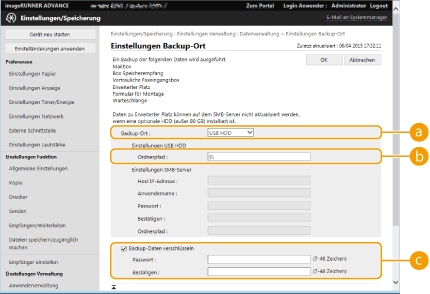
 [Backup-Ort]
[Backup-Ort]Wählen Sie [USB HDD].
 [Ordnerpfad]
[Ordnerpfad]Geben Sie den Pfad zum Ordner auf der externen Festplatte ein, in dem gesicherte Daten gespeichert werden sollen.
 [Backup-Daten verschlüsseln]
[Backup-Daten verschlüsseln]Wenn Sie das Kontrollkästchen aktivieren und ein Passwort eingeben, können Sie die gesicherten Daten verschlüsseln. Das hier festgelegte Passwort ist erforderlich, wenn die verschlüsselten gesicherten Daten wiederhergestellt werden.
 Wenn auf einen SMB-Server gesichert wird
Wenn auf einen SMB-Server gesichert wird
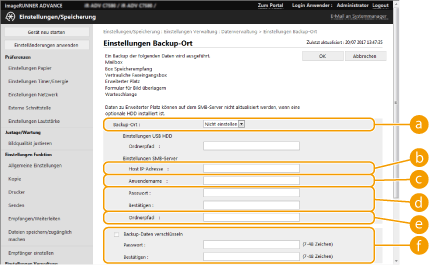
 [Backup-Ort]
[Backup-Ort]Wählen Sie [SMB-Server].
 [Host IP-Adresse]
[Host IP-Adresse]Geben Sie den Speicherort des SMB-Servers ein. Verwenden Sie folgendes Format: \\ Name des Servers\Name des freigegebenen Ordners
 [Anwendername]
[Anwendername]Geben Sie den Benutzernamen für den Zugriff auf den SMB-Server ein.
 [Passwort]/[Bestätigen]
[Passwort]/[Bestätigen]Geben Sie das Passwort für den Zugriff auf den SMB-Server ein. Geben Sie das gleiche Passwort zur Bestätigung noch einmal in [Bestätigen] ein.
 [Ordnerpfad]
[Ordnerpfad]Wenn sich der Sicherungsordner auf einer Ebene unterhalb von  befindet, fügen Sie den Rest des Pfads, der
befindet, fügen Sie den Rest des Pfads, der  folgt, hinzu. Stellen Sie sicher, dass das Limit für die Benutzeranzahl des festgelegten Ordners auf zwei oder mehr Benutzer eingestellt ist. Wenn das Limit für die Benutzeranzahl auf einen Benutzer eingestellt ist, werden Sie nicht in der Lage sein, die gesicherten Daten ordnungsgemäß wiederherzustellen.
folgt, hinzu. Stellen Sie sicher, dass das Limit für die Benutzeranzahl des festgelegten Ordners auf zwei oder mehr Benutzer eingestellt ist. Wenn das Limit für die Benutzeranzahl auf einen Benutzer eingestellt ist, werden Sie nicht in der Lage sein, die gesicherten Daten ordnungsgemäß wiederherzustellen.
 befindet, fügen Sie den Rest des Pfads, der
befindet, fügen Sie den Rest des Pfads, der  folgt, hinzu. Stellen Sie sicher, dass das Limit für die Benutzeranzahl des festgelegten Ordners auf zwei oder mehr Benutzer eingestellt ist. Wenn das Limit für die Benutzeranzahl auf einen Benutzer eingestellt ist, werden Sie nicht in der Lage sein, die gesicherten Daten ordnungsgemäß wiederherzustellen.
folgt, hinzu. Stellen Sie sicher, dass das Limit für die Benutzeranzahl des festgelegten Ordners auf zwei oder mehr Benutzer eingestellt ist. Wenn das Limit für die Benutzeranzahl auf einen Benutzer eingestellt ist, werden Sie nicht in der Lage sein, die gesicherten Daten ordnungsgemäß wiederherzustellen. [Backup-Daten verschlüsseln]
[Backup-Daten verschlüsseln]Wenn Sie das Kontrollkästchen aktivieren und ein Passwort eingeben, können Sie die gesicherten Daten verschlüsseln. Das hier festgelegte Passwort ist erforderlich, wenn die verschlüsselten gesicherten Daten wiederhergestellt werden.
5
Klicken Sie auf [OK].
6
Klicken Sie auf [Backup].
7
Wählen Sie die Sicherungsmethode, und klicken Sie auf [Ausführen]  [OK].
[OK].
 [OK].
[OK].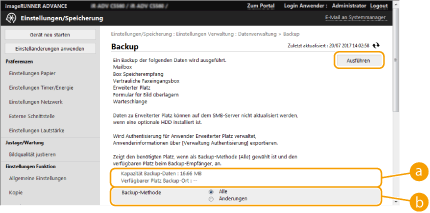
 [Kapazität Backup-Daten]/[Verfügbarer Platz Backup-Ort]
[Kapazität Backup-Daten]/[Verfügbarer Platz Backup-Ort]Wenn [Verfügbarer Platz Backup-Ort] nicht genug für [Kapazität Backup-Daten] ist, richten Sie ein anderes Sicherungsziel ein.
 [Backup-Methode]
[Backup-Methode]Wählen Sie [Alle], um eine standardmäßige Sicherung durchzuführen. Wenn Sie nur eine Sicherung der Daten vornehmen möchten, die seit der letzten Sicherung verändert wurden, wählen Sie [Änderungen].

Das Gerät kann eine begrenzte Anzahl von Sicherungen in den gleichen Ordner durchführen. Wenn keine Sicherung mehr durchgeführt werden kann, legen Sie einen anderen Zielordner für die Sicherung fest.
[Änderungen] für Erweiterter Platz bewirkt, dass nur Daten gesichert werden, die seit der letzten Komplettsicherung aktualisiert oder hinzugefügt wurden. Vergleichsgrundlage bei einer Sicherung mit [Änderungen] ist also immer die letzte Sicherung mit der Option [Alle], nicht die letzte Sicherung mit [Änderungen].
 |
Klicken Sie nach Durchführung der Sicherung auf [Log sichern/wiederherstellen] auf dem in Schritt 7 angezeigten Bildschirm, und überprüfen Sie das Ergebnis der Sicherung in [Ergebnis]. Wenn die Meldung [Serverfehler ist aufgetreten.] angezeigt wird, sind die Netzwerkeinstellungen möglicherweise nicht ordnungsgemäß konfiguriert. Überprüfen Sie die Netzwerkeinstellungen. Die mit dieser Funktion gesicherten Daten können nur auf diesem System oder auf Upgrades desselben Modells wiederhergestellt werden. |
Wiederherstellen der Sicherungsdaten
1
Starten Sie Remote UI. Starten von Remote UI
2
Klicken Sie auf der Portalseite auf [Einstellungen/Speicherung]. Remote UI-Bildschirm
3
Klicken Sie auf [Datenverwaltung]  [Wiederherstellen].
[Wiederherstellen].
 [Wiederherstellen].
[Wiederherstellen].4
Klicken Sie auf [Backup-Daten anzeigen].
5
Wählen Sie die wiederherzustellenden Sicherungsdaten, und klicken Sie auf [Ausführen]  [OK].
[OK].
 [OK].
[OK].Geben Sie das Passwort ein, wenn bei der Sicherung der Daten ein Passwort festgelegt wurde.
6
Klicken Sie auf [Haupteinheit neu starten].
Nach dem Neustart des Geräts werden die Sicherungsdaten wiederhergestellt.
 |
Die Sicherungsdaten werden möglicherweise nicht vollständig wiederhergestellt, wenn bestimmte Geräteeinstellungen verwendet werden. |
 |
Wiederherstellen der gespeicherten DatenDie Wiederherstellung erfolgt, nachdem alle auf dem System gespeicherten Daten oder Dokumente, die gesendet, empfangen oder gespeichert werden, gelöscht wurden. Wenn die Authentifizierungsverwaltung für Benutzer von Erweiterter Platz genutzt wird (Einstellen von Erweiterter Platz auf "Öffentlich"), müssen Sie besonders vorsichtig vorgehen, wenn die gesicherten Daten auf einem anderen Modell wiederhergestellt werden. Weitere Informationen dazu finden Sie unter Manueller Import von Benutzerdaten. Nach Wiederherstellung der Sicherungsdaten druckt das Gerät möglicherweise Dokumente automatisch aus. Wenn Sie Daten von einer optionalen internen Festplatte sichern und diese dann auf der standardmäßig eingebauten Festplatte wiederherstellen, werden einige Daten möglicherweise nicht wiederhergestellt. |